Warum speichert NVIDIA Gigabytes von Installer-Dateien auf Ihrer Festplatte?

Wenn Sie ein Gamer (oder nur ein PC-Benutzer) mit NVIDIA-Grafikkarten sind, verschwenden NVIDIAs Treiber wahrscheinlich Gigabytes an Speicher auf deiner Festplatte. NVIDIA lässt alte Installer-Dateien auf Ihrer Festplatte vergraben, bis Sie genervt sind und löschen sie manuell ... wenn Sie überhaupt merken, dass Sie müssen.
Als jemand, der seit Jahren NVIDIA Grafik-Hardware verwendet, nervt mich das schon sehr lange . Ich habe gesehen, dass diese Dateien mehr als 4 GB Speicherplatz benötigen, und obwohl dies für einige als eine kleine Menge Speicherplatz klingt, ist es viel verschwendeter Speicherplatz auf einer kleineren SSD. Und Sie werden es wahrscheinlich nur bemerken, wenn Sie ein Disk-Space-Analyse-Tool verwenden.
Update : NVIDIA hat uns mit neuen Informationen kontaktiert. In GeForce Experience 3.9.0 hat NVIDIA ein Bereinigungstool hinzugefügt, das alte Treiberversionen automatisch entfernt. NVIDIA behält jetzt nur Installer für die aktuelle und vorherige Version des Treibers bei, die insgesamt etwa 1 GB betragen.
NVIDIA hat außerdem angekündigt, in einer zukünftigen Version von GeForce Experience die Funktion "Zurück zum vorherigen Treiber" hinzuzufügen. Deshalb speichert NVIDIA diese Dateien auf Ihrer Festplatte.
Wo diese Dateien gespeichert werden
VERWANDT: Die vier besten kostenlosen Tools zur Analyse des Festplattenplatzes auf Ihrem Windows PC
Momentan speichert NVIDIA Diese Grafiktreiberinstallationsdateien finden Sie unter C: ProgramData NVIDIA Corporation Downloader. Das ProgramData-Verzeichnis ist standardmäßig ausgeblendet, Sie müssen also entweder versteckte Dateien anzeigen oder C: ProgramDatain die Adressleiste Ihres Dateimanagers eingeben, um dorthin zu gelangen.
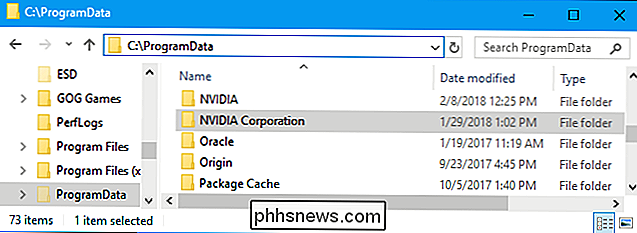
Um genau zu sehen, wie viel Platz diese Dateien haben Öffnen Sie auf Ihrem PC das Verzeichnis der NVIDIA Corporation, klicken Sie mit der rechten Maustaste auf den Ordner "Downloader" und wählen Sie "Eigenschaften".
Im folgenden Screenshot verwenden diese Dateien nur 1,4 GB Speicherplatz auf unserem Testsystem. Das liegt jedoch nur daran, dass wir diese Dateien vor ein paar Monaten gelöscht haben. Wir haben diese Ordner-Sprechblase in der Vergangenheit viel größer gesehen.
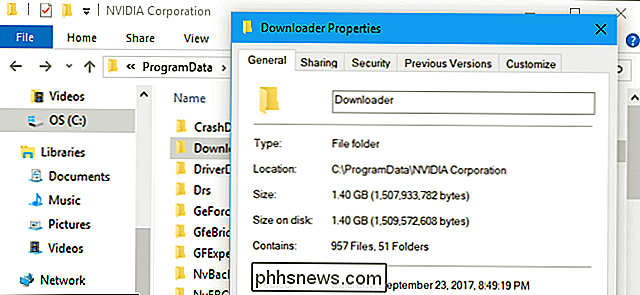
Frühere Versionen der NVIDIA-Software speicherten diese Treiberinstallationsdateien unter C: Programme NVIDIA Corporation Installer2, C: ProgramData NVIDIA Corporation NetService und direkt unter dem Ordner C: NVIDIA. Wenn Sie Windows nicht neu installiert oder diese Dateien seit einiger Zeit gelöscht haben, werden sie möglicherweise weiterhin in diesen Ordnern gespeichert. Wir sind nicht sicher, ob NVIDIAs Software sie jemals löscht.
Was sind das?
Wenn Sie den Downloader-Ordner öffnen, sehen Sie eine Reihe von Ordnern mit zufällig aussehenden Namen. Doppelklicken Sie auf einen dieser Ordner und Sie sehen genau, was sich darin befindet: NVIDIA-Treiber werden im .exe-Format aktualisiert.
Wenn NVIDIAs GeForce Experience-Software ein Treiberupdate herunterlädt, wird grundsätzlich eine vollständige Kopie des Installationsprogramms dieses Updates gespeichert . Auch nachdem der Treiber erfolgreich installiert wurde, bleiben die Installationsprogramme hier.
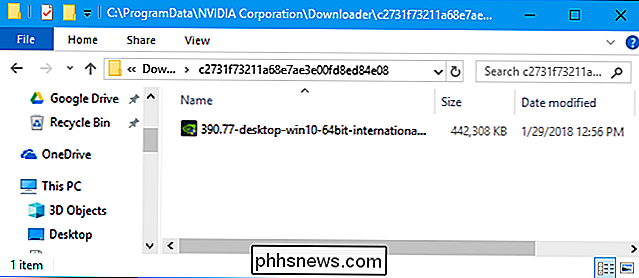
Der Ordner "neuste" speichert eine unkomprimierte Kopie des neuesten Treiberupdates. Dies sollte nur während der Treiberinstallation benötigt werden, und Sie werden es nur noch einmal benötigen, wenn Sie den neusten Treiber neu installieren müssen.
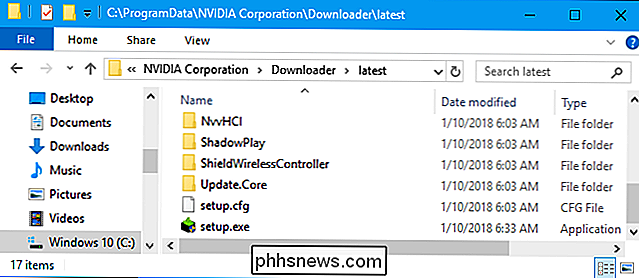
Warum hält NVIDIA sie fest?
Wir haben NVIDIA kontaktiert, um nach dem Grund zu fragen GeForce Experience speichert Kopien aller dieser Installer in einem solchen Ordner, aber NVIDIA hat nicht geantwortet.
RELATED: Wie man sich von einer fehlerhaften GPU-Treiberaktualisierung erholen kann
Wir können uns aber vorstellen, wofür diese sind . Wenn ein Treiberupdate ein Problem verursacht, können Sie in diesen Ordner wechseln, um das vorherige Treiberupdate erneut zu installieren. Sie sind alle hier und bereit zu gehen, so dass Sie problemlos zu einem früheren Treiber ohne langen Download zurückkehren können, wenn Sie ein Problem haben.
Das ist alles gut und gut, aber wie oft müssen Benutzer wirklich Grafiktreiber zurücksetzen? Und wäre es nicht besser, nur einen oder zwei der neuesten "guten" Treiber zu behalten, anstatt 4 GB Treiber für viele Versionen zu speichern? Selbst wenn ein Benutzer zu einem alten Treiber zurückkehren musste, konnte er die alte Version immer von der NVIDIA-Website herunterladen. Es gibt keine Notwendigkeit, 4 GB Festplattenspeicher "nur für den Fall" zu verschwenden.
Dies ist noch weniger sinnvoll, wenn man bedenkt, dass NVIDIAs GeForce Experience-Software es nicht einfach macht, zu einer anderen Treiberversion zurückzukehren. Es sagt den Benutzern nicht einmal, dass diese Installer existieren. Kaum jemand wird sie jemals finden und führen, also warum sie in der Nähe halten? Wenn diese Dateien bestehen bleiben, sollte GeForce Experience eine Möglichkeit bieten, sie zu verwalten, so dass Benutzer nicht mehr in den ProgramData-Ordner greifen müssen, um Platz zu schaffen.
So löschen Sie sie
Während die Windows-Standardberechtigungen Wenn Sie den gesamten Downloader-Ordner nicht löschen können, haben wir festgestellt, dass Sie einfach den Downloader-Ordner öffnen und den Ordner "last" und die anderen Ordner mit zufälligen Namen löschen können. Belassen Sie den "config" -Ordner und die "status.json" -Datei in Ruhe.
Dadurch wird der von den NVIDIA-Installer-Dateien auf Ihrem System belegte Speicherplatz frei. Wenn GeForce Experience jedoch neue Treiberdateien herunterlädt und diese installiert, werden diese neuen Treiberdateien hier gespeichert, bis Sie sie ebenfalls löschen.
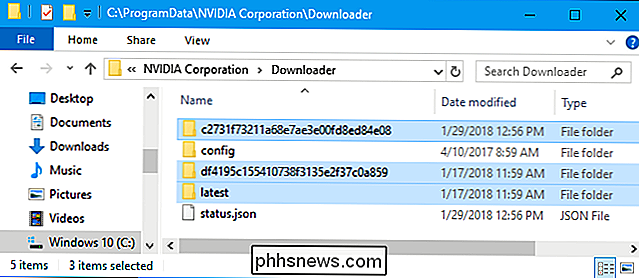
Löschen Sie die markierten Dateien, um Speicherplatz freizugeben.
VERWANDT: CCleaner Was? Hacked: Was Sie wissen müssen
CCleaner kann diese NVIDIA Installer-Dateien auch automatisch löschen. Unordentliche Installer, die gierig Festplattenspeicher verbrauchen, ohne den Benutzern die Kontrolle zu geben, sind ein großer Grund, warum so viele Windows-Benutzer Tools wie CCleaner einsetzen. Wenn sich Softwareentwickler besser benehmen würden, wären so viele Benutzer durch den CCleaner-Hack nicht in Gefahr gewesen.
Sie haben es wahrscheinlich nicht bemerkt, aber macOS High Sierra führt eine fortlaufende Liste von wiederkehrenden Standorten. Die Funktion heißt Signifikante Positionen und wird laut Apple von Karten, Kalender und Fotos verwendet, um nützliche standortbezogene Informationen bereitzustellen. VERWANDT: Was ist neu in macOS 10.

Wie führe ich eine nicht vertrauenswürdige ausführbare Datei unter Linux aus?
Heutzutage ist es keine schlechte Idee, nicht vertrauenswürdige ausführbare Dateien zu misstrauen, aber gibt es einen sicheren Weg um einen auf Ihrem Linux-System auszuführen, wenn Sie das wirklich tun müssen? Der heutige SuperUser F & A-Beitrag enthält hilfreiche Tipps als Antwort auf die Frage eines besorgten Lesers.



